나도 그랬었지만 처음 코딩을 해보는 사람이라면 가상환경이 왜 필요할까? 싶을 수도 있다.
하나 똑같은 환경에서 여러 프로젝트 작업을 하다 보면 같은 라이브러리여도 어느 프로젝트에서는
다른 버전을 사용해야 되거나 라이브러리간 충돌이 일어난다는 등등 여러 문제가 있을 수도 있다.
그렇기에 진작에 프로젝트를 시작할 때 따로 가상환경을 만들어 놓고 거기에서 작업을 하는 게 편하다.
파이썬에서 가상환경을 만드는 방법은 되게 많다. conda, virtualenv, venv 등등이 있는데
이번엔 virtualenv와 venv로 가상환경을 구축해보겠다.
둘의 차이는 거의 없는데 venv는 python3에서만 가능한 것 같다.
virtualenv
아래 명령어를 통해 virtualenv를 설치해준 후
sudo apt install virtualenv아래 명령어를 실행하면 env1이라는 이름의 가상환경이 생성된다.
virtualenv env1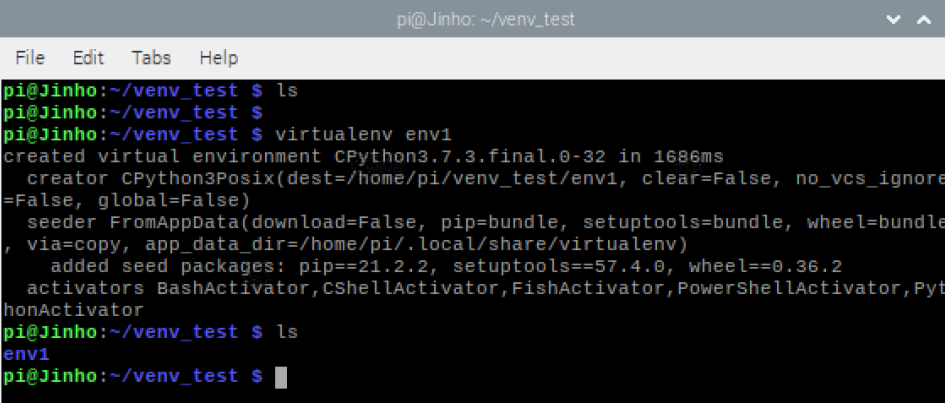
env1 폴더가 생성된 것을 확인할 수 있는데, 위 명령어로 활성화, 아래 명령어로 비활성화가 가능하다.
source env1/bin/activate # 활성화
deactivate # 비활성화
파이썬 버전을 지정하고 싶다면 명령어 뒤에 --python=python3.7 같은 식으로 추가해주면 된다.
가상환경 삭제는 sudo rm -rf venv 같은 방식으로 가능하다.
venv
아래 명령어를 실행하면 env2이라는 이름의 가상환경이 생성된다.
python3 -m venv env2활성화, 비활성화 방식은 virtualenv와 똑같다.
+ 추가
해당 환경에서 설치한 라이브러리들을 저장하고 싶다면 pip freeze를 사용하자.
pip freeze > requirements.txt아래와 같이 requirements.txt 파일이 생성되고, 파일을 확인해보면 설치한 라이브러리들이 저장되어 있다.

위에서 생성한 requirements.txt를 사용하면 다른 환경에서도 그대로 라이브러리 설치가 가능하다.
pip install -r requirements.txt'설치, 삽질, 마크다운 등등 > 라즈베리파이' 카테고리의 다른 글
| 라즈베리파이 VNC 원격 접속하기 (0) | 2021.08.04 |
|---|---|
| 라즈베리파이 vim 설정 (0) | 2021.08.04 |
| 라즈베리파이 설치 및 설정 (0) | 2021.08.03 |